Како променити подразумеване везе тастера у Виндовс терминалу
Виндовс терминал(Windows Terminal) је чвориште за приступ различитим окружењима као што су ПоверСхелл(PowerShell) , ЦМД(CMD) и Виндовс подсистем(Windows Subsystem) за Линук(Linux) . Сада је доступан у Мицрософт Сторе -у и редовно ће се ажурирати како би одговарао вашим потребама. Већ смо видели како да подесимо прилагођену позадинску слику у Виндовс терминалу(set a custom Background Image in Windows Terminal) – сада да видимо како да променимо подразумеване везе тастера(Default Key Bindings) .
Како променити подразумеване везе тастера(Default Key Bindings) у Виндовс терминалу(Windows Terminal)
Везивање тастера није ништа друго до пречице на тастатури на Виндовс терминалу(Windows Terminal) . Ако желите да промените подразумевану пречицу на тастатури сопственом пречицом на тастатури, можете то да урадите. Једини начин да промените подразумеване везе тастера је да уредите датотеку сеттингс.јсон.
Да бисте променили подразумеване везе тастера, отворите страницу Подешавања(Settings) и изаберите Акције (Actions ) на бочној траци. Затим кликните на Отвори ЈСОН датотеку(Open JSON File) која отвара датотеку сеттингс.јсон (settings.json ) у вашем подразумеваном уређивачу текста.
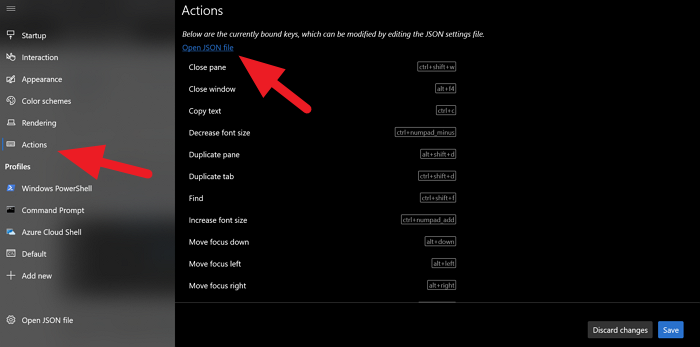
У уређивачу текста ћете пронаћи све пречице на тастатури или везе тастера и њихове радње. Да бисте их променили, само морате да промените текст пречице и сачувате га.
На пример, ако желите да промените везу тастера да бисте отворили оквир за претрагу на Ctrl+shift+s уместо подразумеваног цтрл+схифт+ф, само замените текст пречице својом пречицом. Након промене ће изгледати као испод.
// Press Ctrl+Shift+F to open the search box
{
"command": "find",
"keys": "ctrl+shift+s"
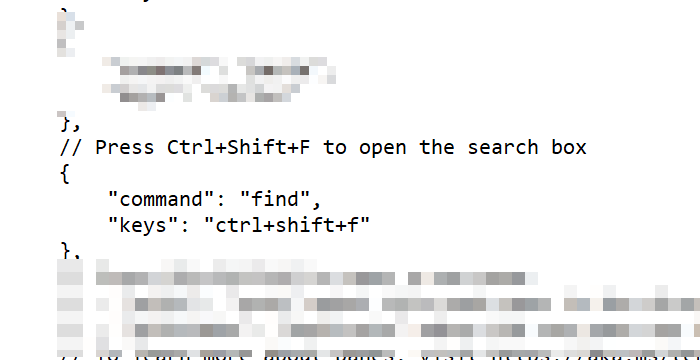
Не мењајте цитате или било шта друго. Само(Just) промените текст пречице на тастатури. Након промене пречице, сачувајте датотеку да потврдите промене и кликните на Сачувај (Save ) у прозору терминала(Terminal) да примените промене.
Овако можете променити подразумеване везе тастера(Default Key Bindings) .
Прочитајте следеће:(Read next:) Како променити подразумевану шему боја у Виндовс терминалу(change Default Color Scheme in Windows Terminal) .
Related posts
Како променити подразумевану шкољку у Виндовс терминалу
Како променити подразумевану шему боја у Виндовс терминалу
Како поставити позадинску слику у Виндовс терминалу
Како променити подразумевану висину и ширину прозора Виндовс терминала
Исправка ЦТРЛ+ не повећава величину фонта у Виндовс терминалу
Како да ресетујете, извезете, увезете подразумеване асоцијације апликација на Виндовс 11/10
Извоз и увоз подразумеваних асоцијација апликација у Виндовс 10
Како променити подразумевани аудио излазни уређај за наратор у оперативном систему Виндовс 11/10
Ресетујте поставке приказа фасцикле на подразумеване вредности у оперативном систему Виндовс 10
15 Мац терминалских еквивалената Виндовс командној линији и ПоверСхелл командама
Како променити подразумевани системски фонт у оперативном систему Виндовс 10
Како променити подразумевани претраживач у оперативном систему Виндовс 11
Савети и трикови за Виндовс терминал који ће вам помоћи да радите као професионалац
Како уклонити подразумеване Мицрософт апликације у оперативном систему Виндовс 11/10
Додајте Опен Виндовс терминал да бисте отворили БИЛО КОЈИ профил у контекстуалном менију
Како променити подразумевани оперативни систем у оперативном систему Виндовс 10
Како се пребацивати између ЦМД-а и ПоверСхелл-а у Виндовс терминалу
Како омогућити прозирну позадину у Виндовс терминалу
Поставите подразумевану слику за пријаву корисника за све кориснике у оперативном систему Виндовс 10
Како користити Виндовс терминал у оперативном систему Виндовс 11/10: Водич за почетнике
